win10打开pr失败怎么办 win10安装了pr后无法正常打开解决方法
更新时间:2022-06-16 09:23:22作者:xinxin
pr作为一款深受众多用户喜爱的视频剪辑软件,小伙伴在使用win10电脑进行视频剪辑时就可以选择安装这款软件,可是有些用户在win10破解版电脑上安装完pr之后想要打开时却总是失败,对此win10打开pr失败怎么办呢?今天小编就来告诉大家win10安装了pr后无法正常打开解决方法。
推荐下载:深度技术win10纯净版
具体方法:
1、首先,我们进入windows设置中。
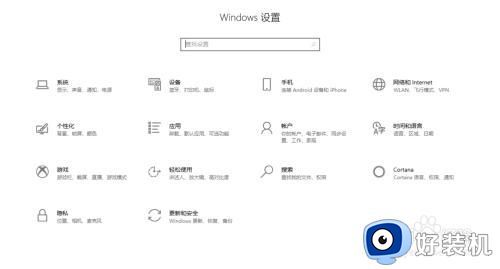
2、点击应用选项。
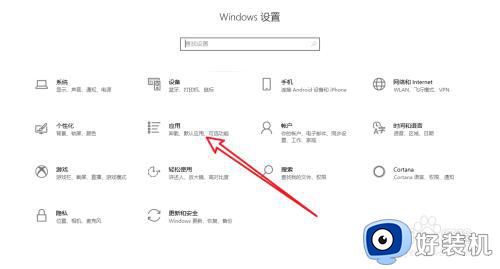
3、然后点击左侧的应用和功能。
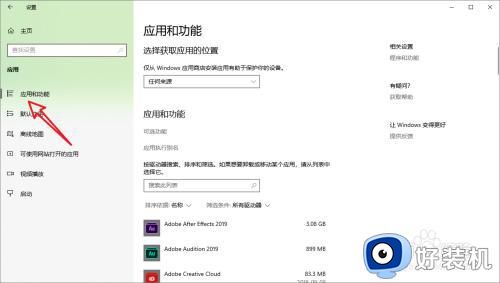
4、找到pr应用程序。
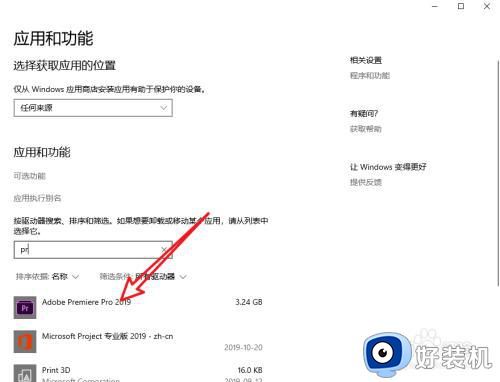
5、点击打开之后使用修改进行修复即可。
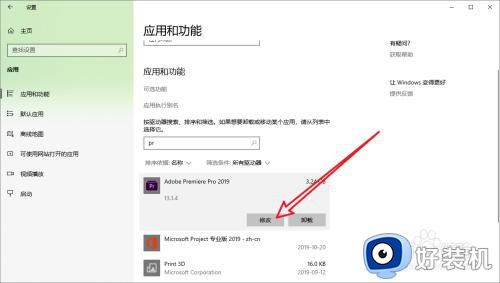
上述就是有关win10安装了pr后无法正常打开解决方法了,有出现这种现象的小伙伴不妨根据小编的方法来解决吧,希望能够对大家有所帮助。
win10打开pr失败怎么办 win10安装了pr后无法正常打开解决方法相关教程
- Win10系统打开图片变黑怎么办 win10图片打开后变黑如何解决
- win10系统安装nvidia驱动失败怎么办 win10系统安装nvidia驱动失败的解决方法
- wps打开null加载失败怎么回事win10 win10打开wps时显示null加载失败如何解决
- win10安装显卡驱动失败怎么办 win10显卡驱动安装程序失败解决方法
- win10pr怎么卸载干净重新安装 win10pr卸载重新安装的方法
- win10网卡驱动安装不上怎么办 win10网卡驱动程序安装失败解决方法
- win10字体安装失败如何解决 win10解决字体安装失败的方法
- win10核显驱动装不上怎么办 win10核显驱动安装失败解决方法
- 刚装了w10系统但是显卡驱动安装失败如何解决
- wps安装到win10系统打开表格就无响应的解决方案
- win10拼音打字没有预选框怎么办 win10微软拼音打字没有选字框修复方法
- win10你的电脑不能投影到其他屏幕怎么回事 win10电脑提示你的电脑不能投影到其他屏幕如何处理
- win10任务栏没反应怎么办 win10任务栏无响应如何修复
- win10频繁断网重启才能连上怎么回事?win10老是断网需重启如何解决
- win10批量卸载字体的步骤 win10如何批量卸载字体
- win10配置在哪里看 win10配置怎么看
win10教程推荐
- 1 win10亮度调节失效怎么办 win10亮度调节没有反应处理方法
- 2 win10屏幕分辨率被锁定了怎么解除 win10电脑屏幕分辨率被锁定解决方法
- 3 win10怎么看电脑配置和型号 电脑windows10在哪里看配置
- 4 win10内存16g可用8g怎么办 win10内存16g显示只有8g可用完美解决方法
- 5 win10的ipv4怎么设置地址 win10如何设置ipv4地址
- 6 苹果电脑双系统win10启动不了怎么办 苹果双系统进不去win10系统处理方法
- 7 win10更换系统盘如何设置 win10电脑怎么更换系统盘
- 8 win10输入法没了语言栏也消失了怎么回事 win10输入法语言栏不见了如何解决
- 9 win10资源管理器卡死无响应怎么办 win10资源管理器未响应死机处理方法
- 10 win10没有自带游戏怎么办 win10系统自带游戏隐藏了的解决办法
